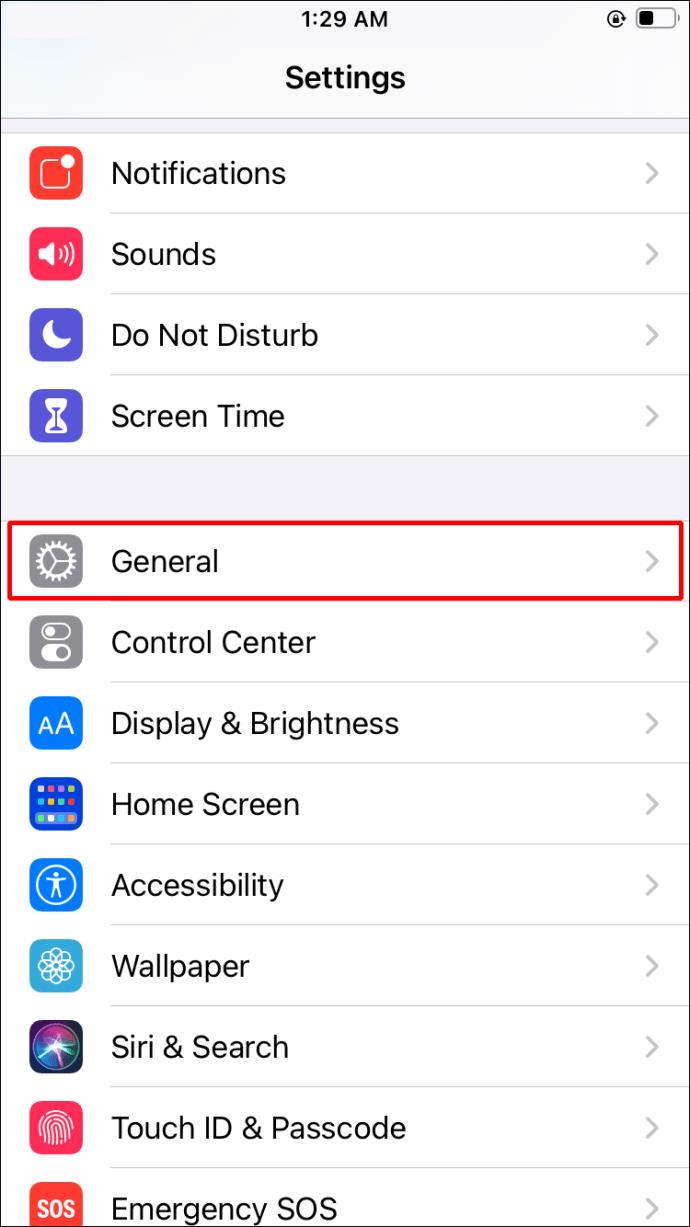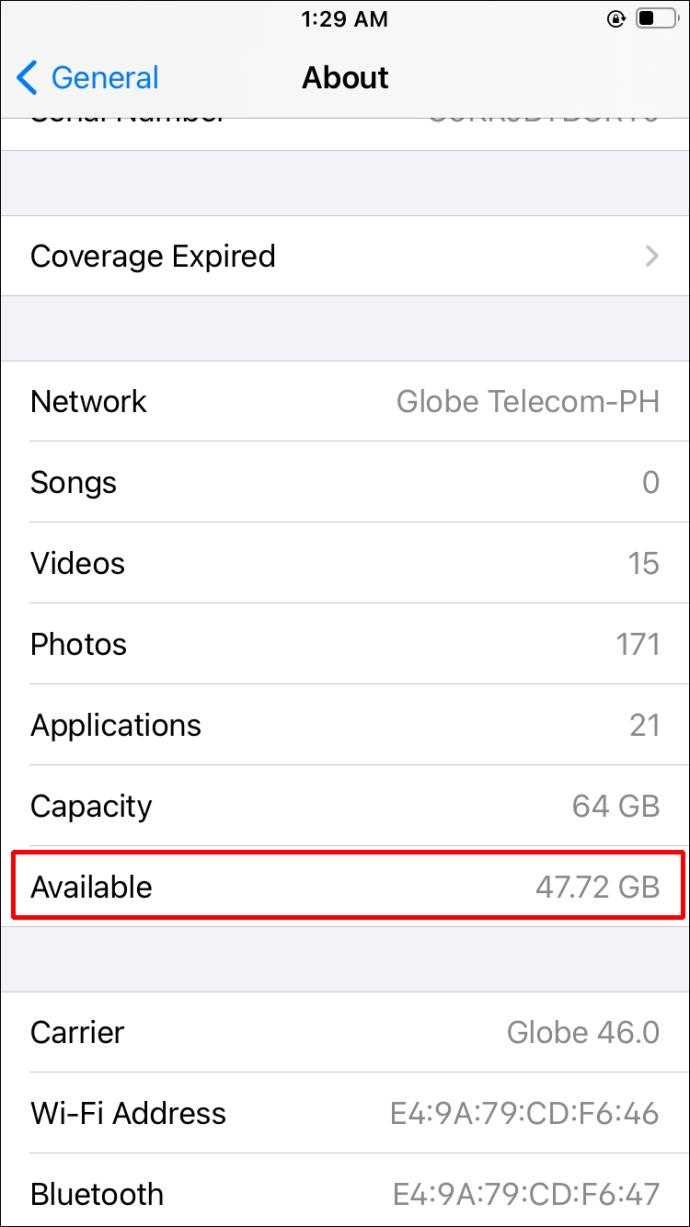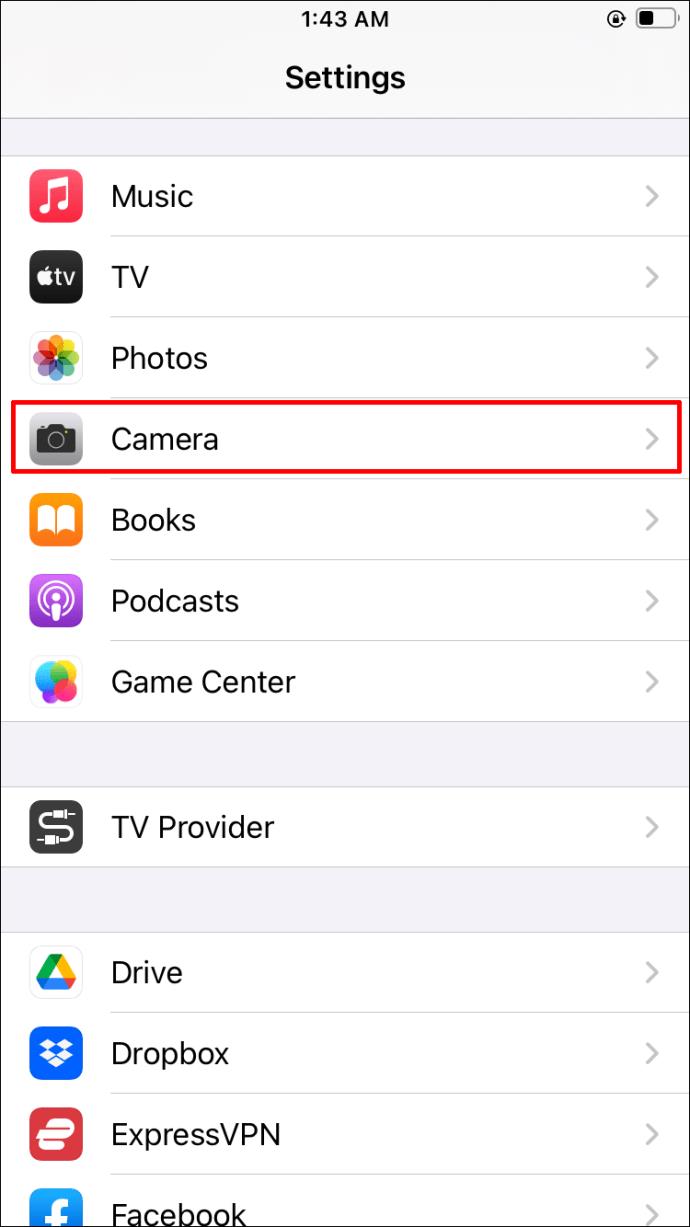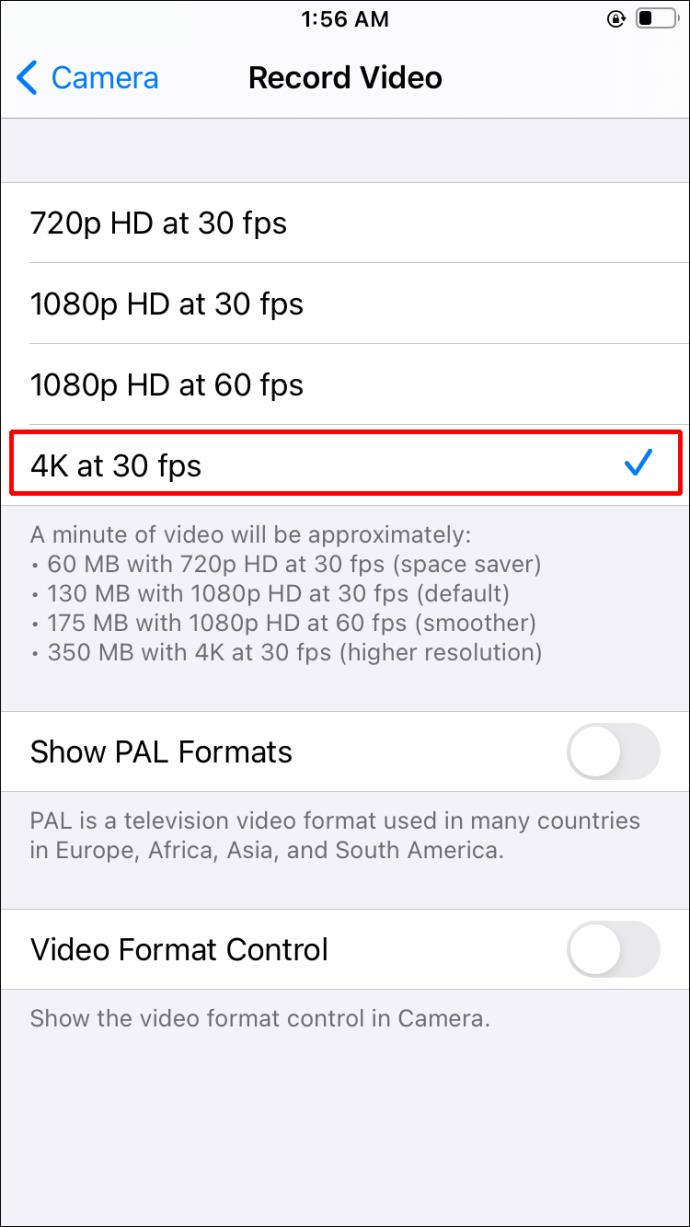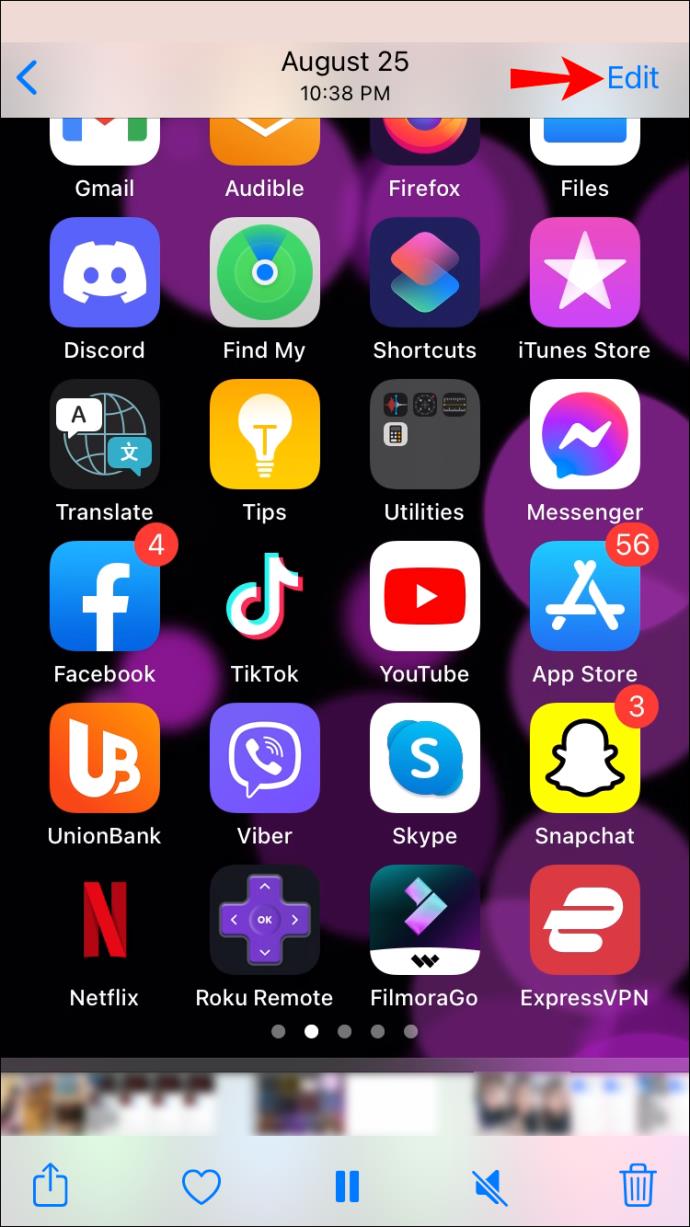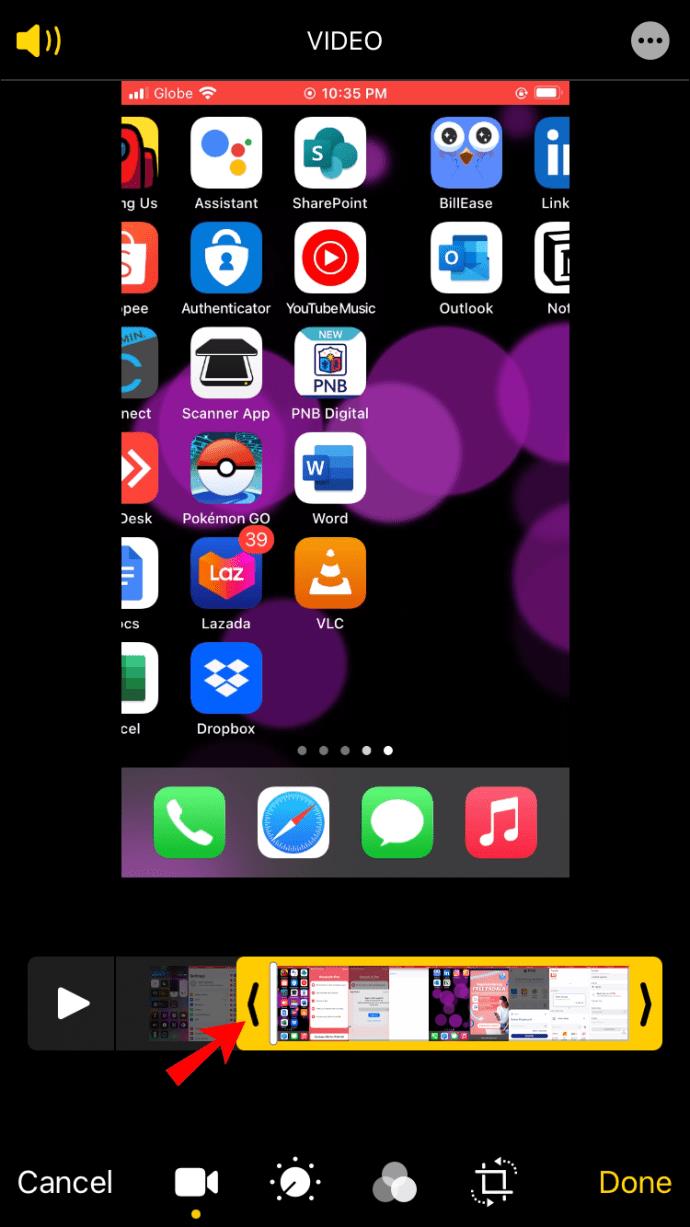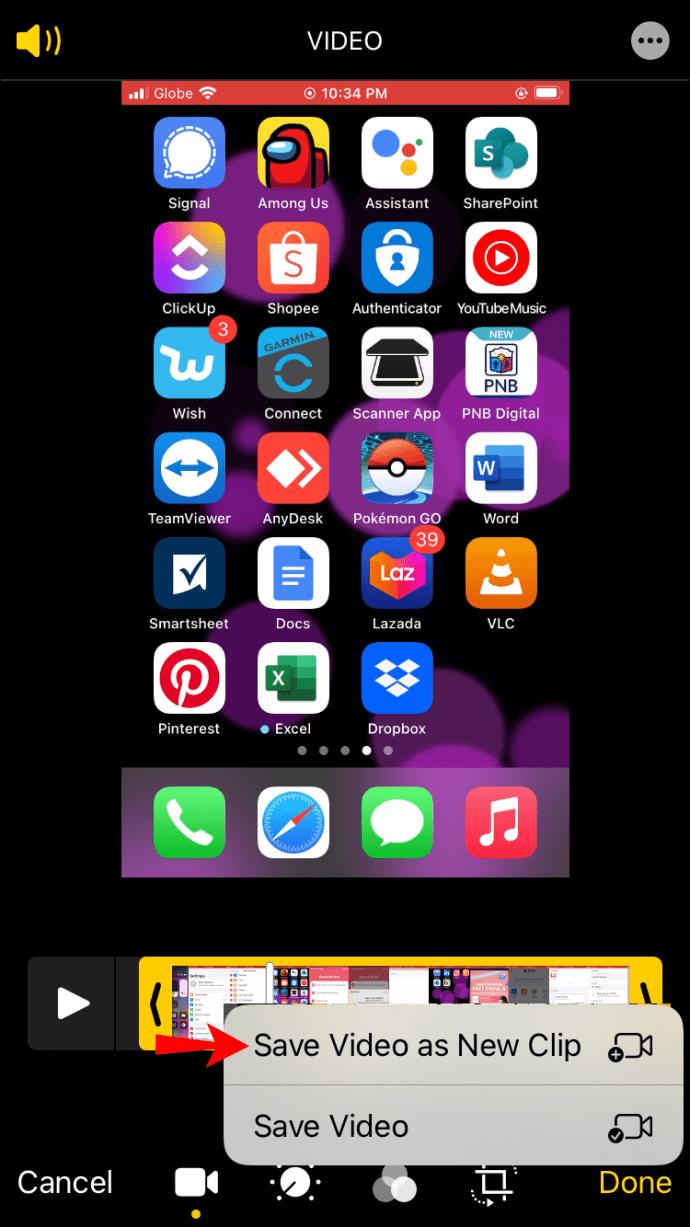Wenn Sie sich fragen, wie lange ein iPhone aufnehmen kann, lautet die kurze Antwort: Es gibt kein festgelegtes Limit, aber es kommt darauf an. Arbeiten Sie an einem neuen Projekt, bei dem Sie mit einem iPhone filmen? Sie haben die „Shot on iPhone“-Clips gesehen. Jetzt ist es an der Zeit, sie in die Praxis umzusetzen.

Dieser Leitfaden behandelt die Faktoren, die beim Filmen mit einem iPhone am wichtigsten sind, und bietet nebenbei einige Tipps.
Wie lange kann ein iPhone ein Video aufnehmen?
Die maximale Länge der Videos eines iPhones hängt hauptsächlich vom iPhone-Modell, den Bildern pro Sekunde, der Auflösung, dem Format und anderen Details wie dem verfügbaren Akku des Videos ab.
Apple scheut sicherlich nicht davor zurück, dass seine Telefone hervorragende Aufnahmen machen. Beispielsweise hat das Unternehmen offiziell ein fünfstündiges Video mit dem Namen „ Hermitage “ mit dem iPhone 11 Pro aufgenommen. Dieses Video wurde als kontinuierliches 1080p-Video mit einer Länge von 5 Stunden und 19 Minuten aufgenommen. Am Ende der langen Dreharbeiten hatte das iPhone noch 19 % Akku übrig.
Obwohl das iPhone 11 Pro einen außergewöhnlichen Rekord beim Filmen im Akkubetrieb aufstellt, wird der Akku jedes iPhones in der Praxis viel schneller entladen, wenn nicht standardmäßige Apps wie Filmic Pro verwendet werden, insbesondere je älter das Telefon wird. Daher ist es am besten, wenn Sie das Telefon während der Aufnahme angeschlossen lassen.
Dennoch haben einige Leute berichtet, dass ihre iPhone-Videoaufzeichnungen gelegentlich abrupt geschlossen wurden. Dies geschah zufällig, allerdings nur bei der Aufnahme sehr langer Filme.
Speicher: Eine Sache, die Sie beim Filmen mit einem iPhone berücksichtigen sollten
Die Speicherung ist ein wesentlicher Bestandteil des Drehprozesses, da sie sich auf die Länge eines Videos auswirkt. In diesem Abschnitt werden die verschiedenen Möglichkeiten zum Umgang mit der Speicherung behandelt.
Ihr verfügbarer Speicher
Der interne Speicher ist ein entscheidender Faktor, der beim Filmen von Videoclips berücksichtigt werden muss. Sofern Sie nicht über 512 GB oder mehr Speicherplatz verfügen, benötigen Sie irgendwann zusätzlichen Speicherplatz für Ihr Gerät. Android-Besitzer können ihren Speicher mühelos erweitern; Allerdings kann man das nicht von einem iPhone sagen. Beispielsweise verfügen Android-Geräte und viele andere Telefone über einen SD-Kartensteckplatz, das iPhone jedoch nicht.
Wenn Sie sich nicht sicher sind, befolgen Sie diese Schritte, um herauszufinden, wie viel freier Speicherplatz auf Ihrem iPhone vorhanden ist:
- Öffnen Sie Einstellungen .

- Wählen Sie Allgemein aus .
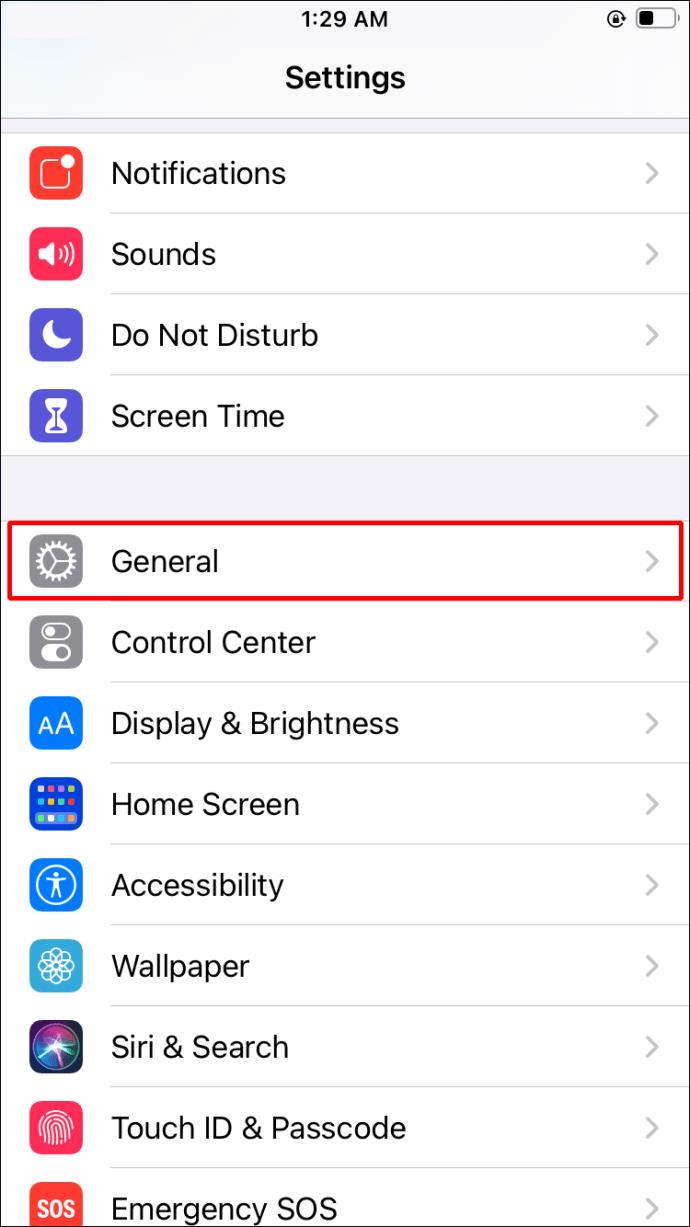
- Tippen Sie auf „Info“ und suchen Sie nach „Verfügbar“ , um Ihren verfügbaren Speicherplatz anzuzeigen.
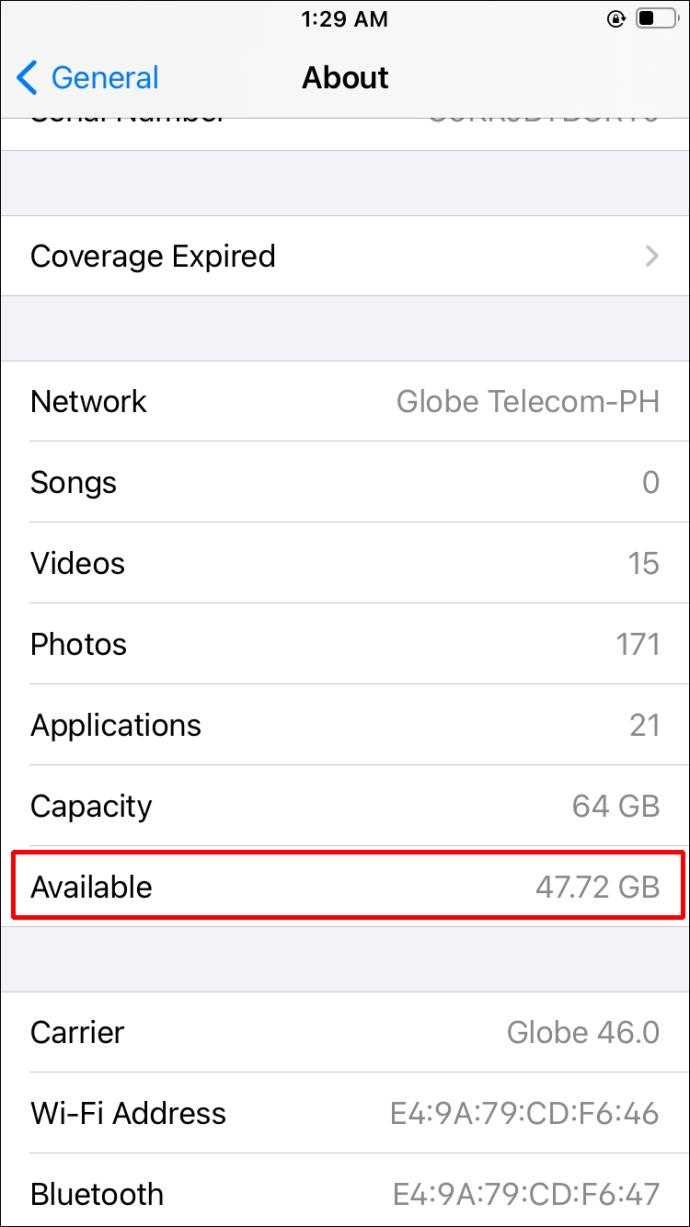
USB stick
Wenn Ihr interner Speicher nicht ausreicht, können Sie sich für USB-Sticks entscheiden. Obwohl sie nicht gerade ästhetisch ansprechend sind, machen sie das durch die gute Aufbewahrungsfunktionalität wett. Um dieses leichte Zubehör verwenden zu können, müssen Sie es über den Ladeanschluss anschließen. Viele Hersteller stellen diese her, beispielsweise LEEF.

Mit WLAN verbundene Festplatten
Auch wenn sie Ihnen bei der Aufnahme nicht weiterhelfen, können Sie sich für über WLAN verbundene Festplatten zum Speichern Ihrer aufgenommenen Videos entscheiden. Stellen Sie sicher, dass es Ihr iPhone unterstützt. Der Vorteil dabei ist, dass Sie Ihrem Telefon sogar Terabyte Speicherplatz hinzufügen können. Die Nachteile sind die deutlich geringere Portabilität und ein anderes App-Ökosystem.
Dennoch können Sie diese Speicheroption nicht nur mit Ihrem Telefon nutzen, sondern Videos auch mit anderen Geräten teilen. Diese Option ist vor allem dann praktisch, wenn Sie zu Hause häufig einen Computer und andere Geräte verwenden.

Koffer mit Speicher und Batterie
Eine weitere Aufbewahrungsmöglichkeit besteht darin, Koffer mit zusätzlichem Stauraum zu erwerben. Sie müssen jedoch prüfen, ob jemand diese für Ihr Modell herstellt. Manche Hüllen wie diese sind sogar mit einer Batterie ausgestattet. Die zusätzliche Leistung kann bei langen Sitzungen hilfreich sein, falls Sie keine besseren Energiequellen finden.

Wolke
Sie können Ihre Videos auch in die Cloud hochladen, um Platz für zukünftige Dreharbeiten zu schaffen. Apple iCloud, OneDrive, Google Drive und Dropbox sind nur einige der vielen verfügbaren Alternativen. Es gibt sie alle in einer kostenlosen und einer kostenpflichtigen Version, es lohnt sich also, sie auszuprobieren.
Die Auflösung kann den Platz und die Länge eines Videos variieren
Ihr iPhone kann Videos mit unterschiedlichen Auflösungen erstellen. Niedrigere Auflösungen benötigen weniger Speicherplatz, sodass Sie erwartungsgemäß mehr Videos mit demselben Speicherplatz erstellen können. Daher besteht dieser Kompromiss zwischen Qualität und Quantität.
Neuere iPhones können problemlos Auflösungen von mindestens 720p und 1080p aufnehmen. Beginnend mit der iPhone 6S-Serie bieten die nächsten iPhones 4K-HD-Auflösungen und Zeitlupenaufnahmen mit 120 und 240 Bildern pro Sekunde.
Neben der Auflösung spielt auch das Videokodierungsformat eine Rolle, wenn es um die Speicherung geht. Geräte mit iOS 11 verwenden standardmäßig HEVC.
So ändern Sie Ihr Aufnahmeformat:
- Gehen Sie zu Einstellungen .

- Wählen Sie Kamera und dann Formate aus .
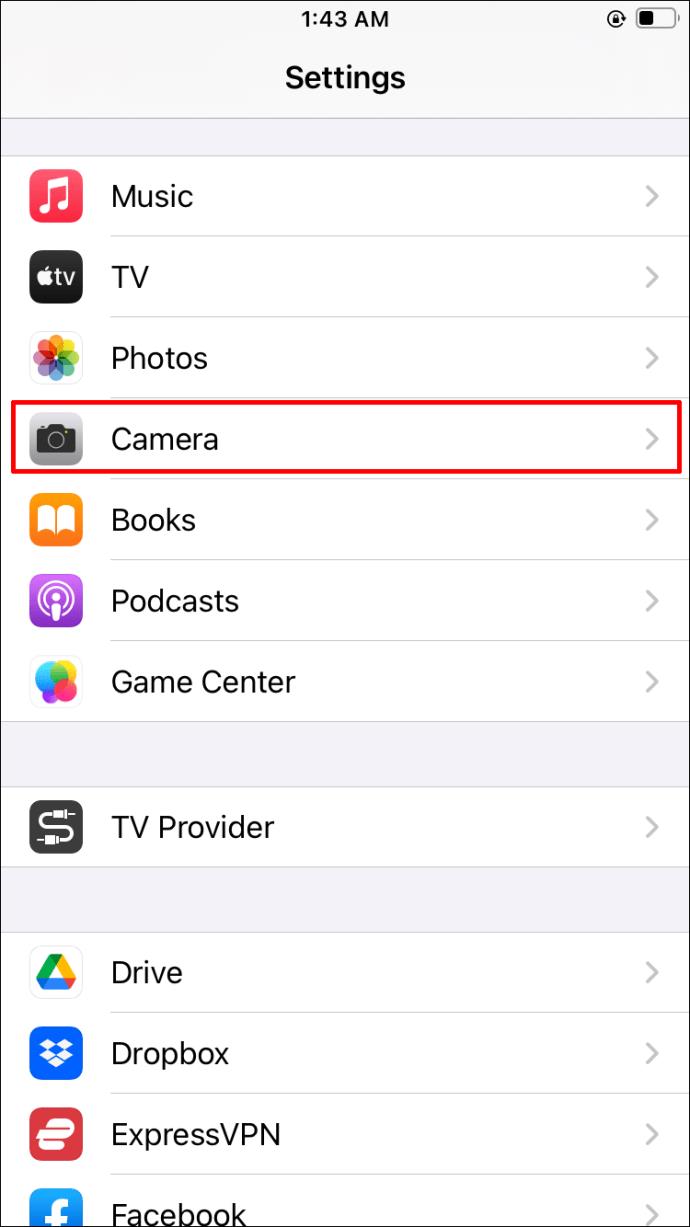
- Wählen Sie die hohe Effizienz .
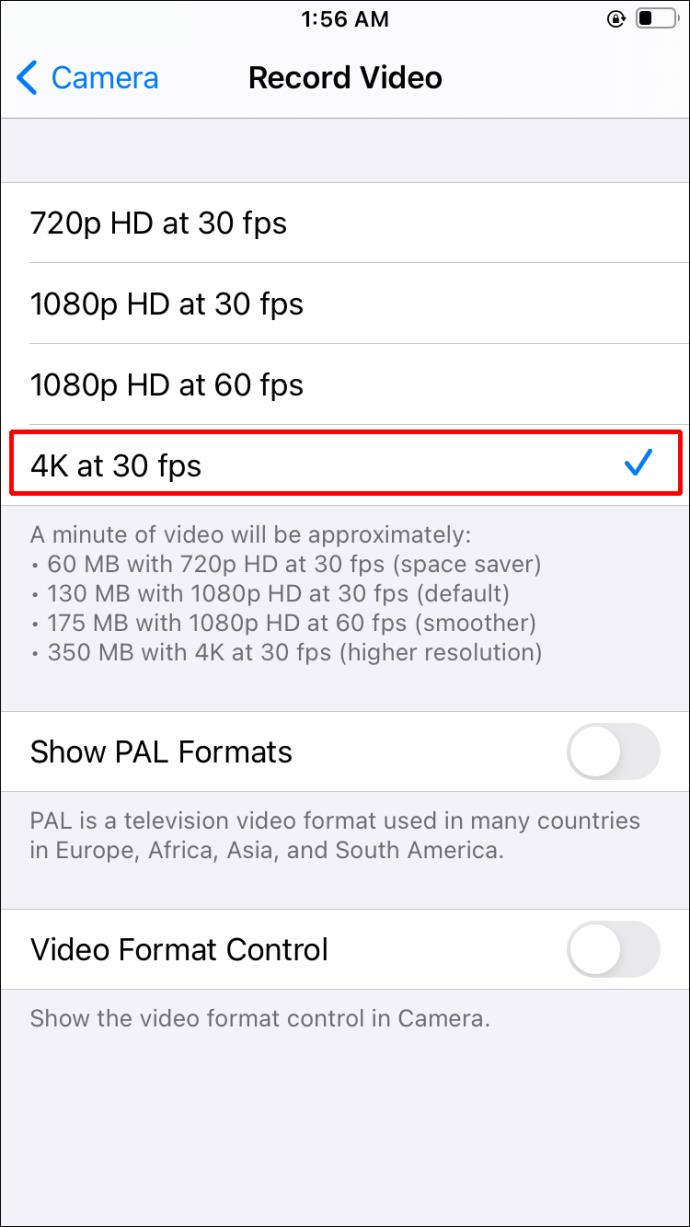
High Efficiency ist die Abkürzung für High-Efficiency Video Coding, HEVC oder h.265.
Laut Apple verbrauchen beispielsweise einstündige 1080p-Videos, die mit 60 Bildern pro Sekunde aufgenommen wurden, etwa 11,7 GB für h.264. Durch HEVC wird diese Menge fast halbiert, nämlich auf 5,4 GB.
Beispiele für Videolängen mit verschiedenen Aufnahmeoptionen
Alle folgenden Aufnahmeoptionen, wie fps, Format (HEVC) und Auflösung, erzeugen ein 12-GB-Video:
- 720p-HD-Filme mit 30 fps ergeben ein 5-stündiges Video, das 12 GB verbraucht.
- 1080p HD bei 30 fps ergibt ein etwa 3 Stunden und 15 Minuten langes Video.
- 1080p HD mit 60 fps ergibt ein 2 Stunden langes Video.
- 1080p HD in Zeitlupe mit 120 Bildern pro Sekunde ergibt ein 1 Stunde und 6 Minuten langes Video.
- 1080p HD in Zeitlupe mit 240 fps ergibt ein 24-minütiges Video.
- 4K HD mit 24 fps ergibt ein 1 Stunde und 24 Minuten langes Video.
- 4K HD mit 30 fps ergibt ein Video mit einer Länge von 1 Stunde und 6 Minuten.
- 4K HD mit 60 fps ergibt ein 30-minütiges Video.
Die angegebenen Aufzeichnungszeiten erhöhen sich mit mehr Speicher proportional und nehmen im schlimmsten Fall ab. Wenn Sie also über 24 GB verfügen, können Sie damit rechnen, dass sich die Länge des vorherigen Videos ungefähr verdoppelt.
Tipps zur iPhone-Videoaufzeichnung
Sehen Sie sich die folgenden Tipps an, um das Beste aus Ihren Videos herauszuholen.
Verwenden Sie bessere Alternativen zur Standard-Apple-Kamera-App
Vielleicht möchten Sie Videos in höherer Qualität produzieren, als die offizielle Apple Kamera-App bietet. Wenn ja, können Sie sich für die Verwendung einer anderen Videoaufzeichnungs-App entscheiden, z. B. Filmic Pro , die Sie im App Store finden. Mit dieser App können Sie 50 Mbit/Sek. verwenden, eine höhere Bitrate als die standardmäßigen 24 Mbit/Sek. Bedenken Sie, dass das Video umso mehr Platz beansprucht, je höher die Bitrate ist.
Beleuchtung ist wichtig
Stellen Sie sicher, dass der Bereich, in dem Sie aufnehmen, gut beleuchtet ist. Licht ist ein Faktor, der alle mobilen Kameras beeinflusst. Versuchen Sie außerdem, keine unterschiedlichen Lichtquellen zu verwenden, da das Kameraobjektiv möglicherweise Schwierigkeiten hat, die verschiedenen Farben zu kombinieren, die jede Lichtquelle aussendet.
Passen Sie die Bildschirmhelligkeit für die Aufnahme an
Wenn Sie eine längere Aufnahmesitzung planen, reduzieren Sie den Batterieverbrauch, indem Sie die Bildschirmhelligkeit so niedrig wie möglich halten. Dies ermöglicht etwas längere Sitzungen, wenn Sie das iPhone aus irgendeinem Grund während der Aufnahme nicht aufladen können.
Passen Sie Ihren Weißabgleich an
Wenn Sie sicherstellen möchten, dass Ihr Video natürlich aussieht und die richtigen Farben hat, können Sie den Weißabgleich manuell anpassen. Durch die Anpassung des Weißabgleichs erhalten Sie möglichst genaue Farben.
Nehmen Sie horizontal mit einer Halterung und im Flugzeugmodus auf
Stellen Sie sicher, dass Sie Ihre Videos im Flugzeugmodus horizontal aufnehmen. Bringen Sie bei Bedarf eine Halterung am Tisch an, um Stabilität zu gewährleisten. Diese Kombination ermöglicht eine bessere Videoausgabe, spart Batterie und steigert die Produktivität, indem unvorhergesehene Ablenkungen vermieden werden.
Gitter und die Drittelregel
Nutzen Sie die Drittelregel, um Ihre Produktion angemessen zu gestalten. Diese Regel wird in der Standfotografie und im Video verwendet. Es beschreibt die grundlegende kompositorische Struktur Ihres Films. Um es zu verwenden, schalten Sie das Raster Ihrer Kamera-App für die Aufnahme ein.
Ein gutes Mikrofon lohnt sich
Guter Klang kann den Unterschied machen. Wenn Sie also mit dem Mikrofon Ihres Telefons nicht zufrieden sind, können Sie sich für ein hochwertiges externes Mikrofon entscheiden, um sicherzustellen, dass Ihre Klangqualität erstklassig ist.
Stellen Sie sicher, dass das Mikrofon mit Ihrem Modell kompatibel ist.
Schneiden Sie Ihre Videos herunter, um Platz zu sparen
Sie können jedes Video jederzeit verkleinern, um zusätzlichen Platz zu erhalten, unabhängig von der Art des Videos. Sehen Sie sich diese Schritte an, um Videos auf dem iPhone zu kürzen:
- Öffnen Sie das Video, das Sie zuschneiden möchten, und wählen Sie oben rechts oder unten auf dem Bildschirm Bearbeiten aus.
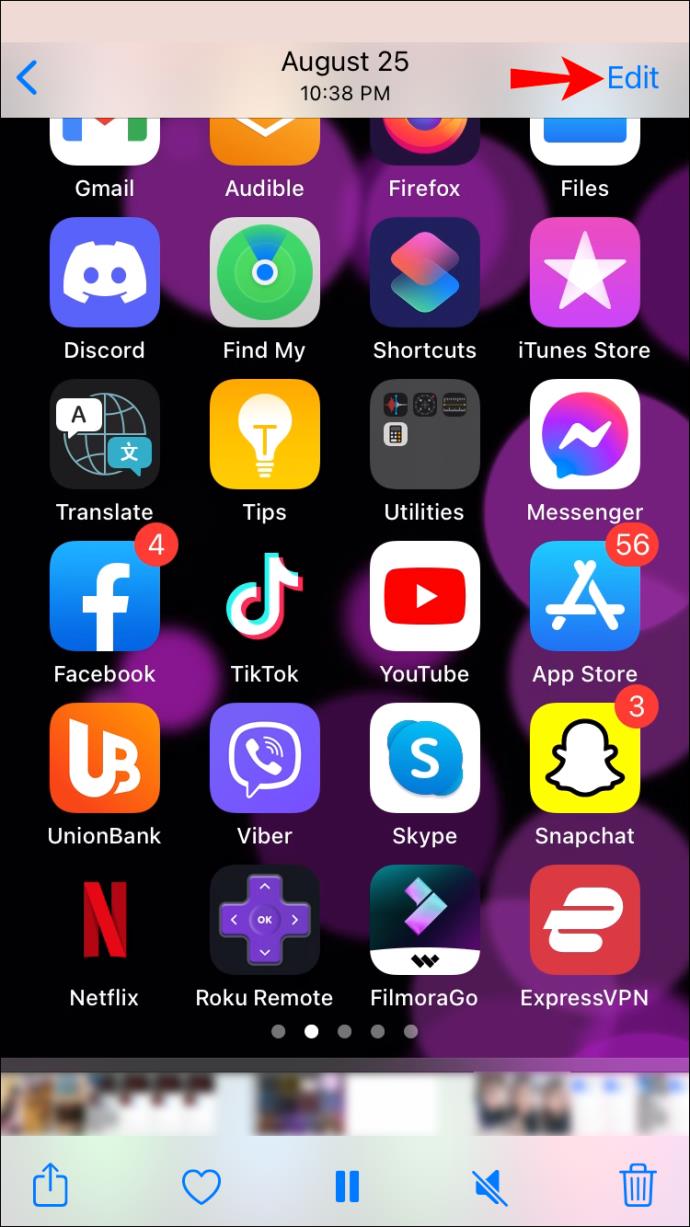
- Tippen Sie auf eine Kante des Video-Scrubbers am unteren Bildschirmrand. Dadurch werden gelbe Bearbeitungspunkte angezeigt.
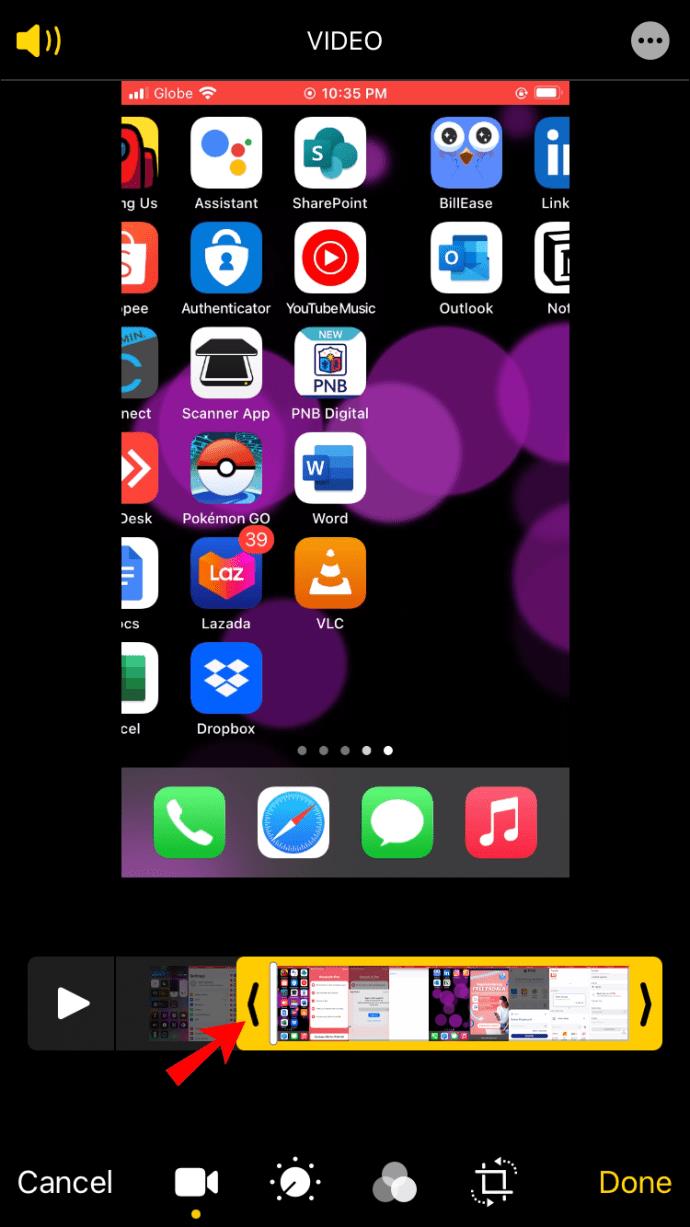
- Bewegen Sie die Bearbeitungspunkte an die Stelle, an der Sie Ihr Video beginnen und beenden möchten, und tippen Sie dann auf „ Fertig“ und anschließend auf „Als neuen Clip speichern“ .
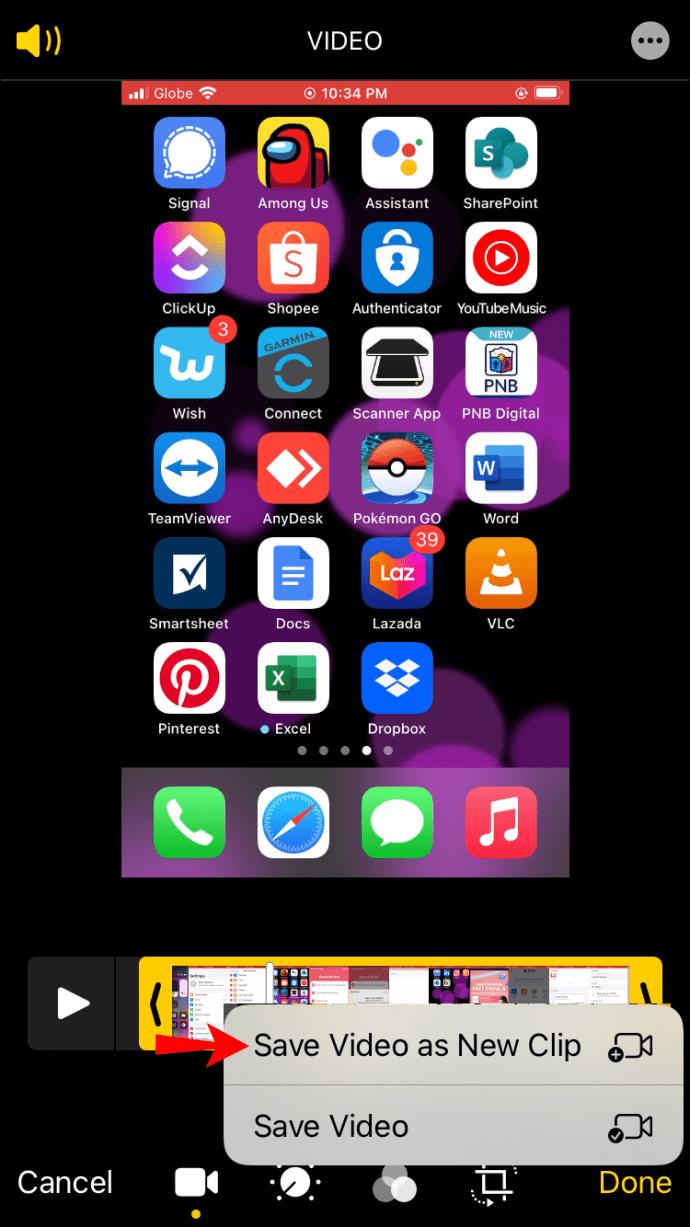
Filmen Sie einige Totalaufnahmen mit dem iPhone
Das iPhone ist ein großartiger Kameraersatz, da Apple sich auf die Entwicklung erstklassiger Telefonkameras und die Bereitstellung ausgefeilter Apps für die Bearbeitung konzentriert. Mit dem 1 TB großen Speicher des iPhone 14 Pro könnten Sie durchaus außergewöhnlich lange Videos erstellen, die direkt auf dem Telefon gespeichert werden, aber Sie zahlen auf jeden Fall für den zusätzlichen Speicherplatz.
Welches ist Ihr bisher längstes aufgenommenes Video? Was und wie planen Sie als nächstes zu drehen? Lassen Sie es uns im Kommentarbereich unten wissen.